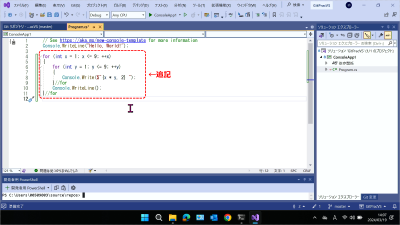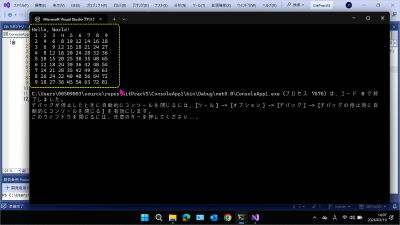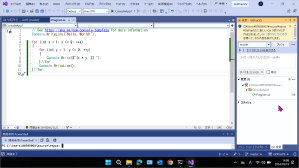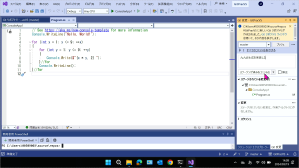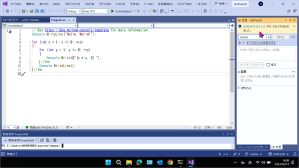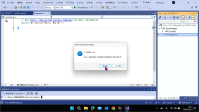VSのGit機能(5/8)
11b-5. VSのGit機能の練習 - ステージングとコミット,復元
Visual Studio の Git 機能を用いたバージョンの管理の練習として,作成されたコンソールアプリに追記を行ってコミットを行うところまでを 行ってみよう.現在はソリューション内にC#のコンソールアプリのためのプロジェクトが一つだけ作られている状態であるはずである. このプロジェクト内の Program.cs ファイルに_に示す内容を追記しよう(_). また実行して_と同じ出力が得られることも確認しておこう.
| |
ではこの変更をコミットしてみよう.「Git変更」画面を見ると,変更があったファイルが「変更(?)」という部分に表示されているはずである(_).
ここで次のコミットに加える,つまりステージするファイルを選択することができる.変更のあったファイル名の右側にマウスカーソルを持っていくと表示される「+」マークをクリックする
ことでそのファイルをステージすることができる(つまりこれはgit addコマンドに相当する).変更のあったファイル全てをステージするには,
「変更(?)」の右側に表示されている「+」をクリックすればよい(git add .に相当する).今回はどちらの方法でもよいので Program.cs をステージしておこう.
ステージを済ませたらコミットを行おう.gitコマンドで行ったときと同じように,コミット時には必ずコミットメッセージを入力する必要がある (入力しないと後述のボタンが押せないはずである).メッセージを入力して「ステージング済みのコミット」ボタンをクリックする(_). なお,ボタンが「すべてをコミット」になっている場合は,前述のステージングの作業をやり忘れている.この「すべてをコミット」ボタンをクリックした場合は, 変更のあったすべてのファイルがステージされたうえでコミットが行われる.
コミットを行うと「Git変更」画面の上部に「SHA-1ハッシュのコミットがローカルで作成されました。」と表示される(_).
これでコミットは完了である(SHA-1ハッシュについては前章を参照せよ).
この状態でProgram.csを書き換え,元に戻せることを確認しておこう.Program.csの追記部分を削除して保存する. すると変更を行った行の左側に水色の表示がついて,どの部分が変更されたかが分かるようになる. また,ソリューションエクスプローラーでは変更のあったファイルのファイル名にチェックマークがつくことが分かるはずである(_).
この変更を元に戻す,つまり直前のリビジョンのファイル内容に差し戻すには,ソリューションエクスプローラーで変更のあったファイルを右クリック →「Git」→「変更を元に戻す」をクリックすればよい(_,_). 試しにProgram.csに対してこの操作を行ってみよう.ファイル内容が削除前の状態に戻ったはずである(_).